Als eine der beliebtesten Streaming-Plattformen der Welt verfügt Disney Plus über eine große Anzahl von Benutzern, aber häufige technische Ausfälle können das Erlebnis beim Ansehen von Fernsehserien erheblich beeinträchtigen. Disney Plus hat viele Probleme, von Netzwerkschwankungen bis zu Kontoanomalien, von der Gerätekompatibilität bis zu regionalen Einschränkungen, die Menschen in einem Kreislauf aus „Öffnen-Fehler-Neustart“ gefangen halten können.
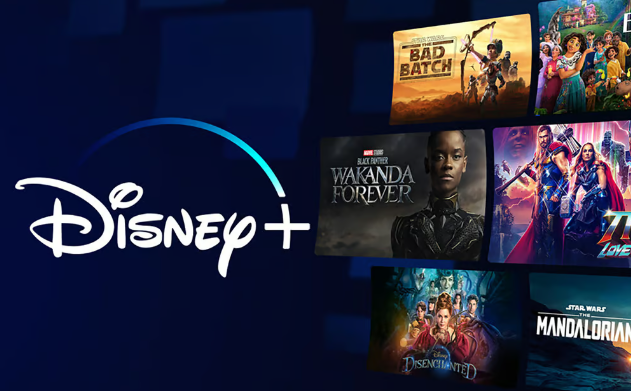
Disney Plus offline anschauen
Aber keine Sorge! Dieses Handbuch kombiniert die neuesten technischen Webseiten und Erfahrungen aus Benutzertests, um die tieferen Gründe aufzudecken, warum Disney Plus nicht geladen werden kann, und bietet eine vollständige Reihe von Lösungen von der grundlegenden Fehlerbehebung bis hin zu erweiterten Reparaturen. Egal, ob Sie den Fehlercode 42/41 erhalten oder zum ersten Mal Probleme mit der Serververbindung haben, hier finden Sie die richtige Antwort.
Teil 1. Warum tritt die Situation „Disney Plus funktioniert nicht“ auf?
Zu den häufigsten Gründen zählen Probleme mit der Internetverbindung, Anwendungsfehler oder Serverprobleme. Andere Faktoren wie veraltete Geräte, falsche Konto-Einstellungen oder regionale Einschränkungen (z. B. der Versuch, auf Inhalte aus einem gesperrten Land zuzugreifen) können ebenfalls zu Dienst-Unterbrechungen führen.

Disney Plus funktioniert nicht
Teil 2. Schnelle Lösung zum Ausführen von Disney Plus
Lösung 1: Überprüfen Sie die Netzwerkstabilität
Bitte stellen Sie sicher, dass die Netzwerkgeschwindigkeit mindestens 5 Mbit/s beträgt (für die HD-Wiedergabe sind 25 Mbit/s erforderlich). > Versuchen Sie, den Router neu zu starten oder auf eine Kabelverbindung umzuschalten, um Störungen des WLAN-Signals zu vermeiden.
Sollten mehrere Personen den Account gemeinsam nutzen, prüfen Sie bitte, ob mehr als 10 Geräte gleichzeitig online sind.
Lösung 2: Cache und Daten löschen
Es gibt viele Gründe, warum Disney Plus möglicherweise nicht funktioniert. Die häufigsten sind jedoch Probleme mit der Netzwerkverbindung oder dem Konto. Um den Cache für Disney Plus zu löschen, folgen Sie den folgenden Anweisungen:
Gehen Sie zum : Einstellungen > Gehen Sie zu Apps > Speicher unter Disney Plus sollte ausgewählt sein > Tippen Sie auf die Schaltfläche „Cache leeren“.
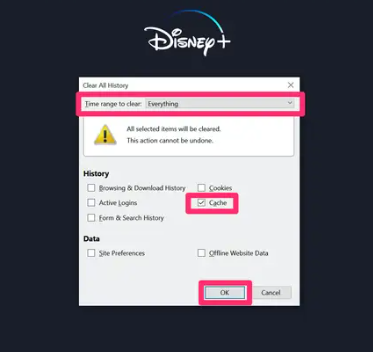
Cache und Daten löschen
Lösung 3: Neustart erzwingen
Wenn Sie feststellen, dass Disney Plus verzögert ist, können Sie es zwangsweise schließen. Bitte versuchen Sie den folgenden Pfad: Einstellungen > Apps > Disney Plus > Stopp erzwingen.
Lösung 4: Aktualisieren oder Neuinstallieren der App
Bitte suchen Sie im App Store/Google Play nach Updates oder deinstallieren Sie die App und installieren Sie sie erneut, um beschädigte Dateien zu reparieren.
Teil 3. Umgang mit häufigen Fehlercodes
Disney Plus zeigt möglicherweise auch eine Fehlermeldung an, um Sie darüber zu informieren, was schiefgelaufen ist, damit Sie das Problem beheben können. Hier ist eine kurze Anleitung zum Beheben der häufigsten Disney Plus-Fehlercodes.
1) Fehler 24/43: Zeigt eine instabile Internetverbindung an.
Sie können Ihren Router zurücksetzen oder zu einem schnellen Netzwerk wechseln.
2) Fehler 73: Tritt beim Zugriff auf regionsgebundene Inhalte auf.
Sie können das VPN deaktivieren und sicherstellen, dass Ihr Konto in der richtigen Region registriert ist.
3) Fehler 83: Gerätekompatibilitätsproblem oder veraltete Systemversion.
Sie können Ihr Gerätesystem aktualisieren (Fire TV-Benutzer müssen die Liste der kompatiblen Modelle überprüfen), die Disney Plus App auf die neueste Version aktualisieren oder sie deinstallieren und neu installieren.
Teil 4. Die ultimative Lösung für “Disney Plus funktioniert nicht”
Wenn alles andere fehlschlägt, empfehlen wir Ihnen, Keeprix auszuprobieren – einen speziellen Video-Downloader. Im Vergleich zu den Abonnementgebühren herkömmlicher Download-Tools oder komplexen Lizenzmodellen, die eine langfristige Verlängerung erfordern, bietet Keeprix folgende Kernvorteile:
- Intelligente Analysetechnologie: Keeprix kann den DRM-Schutz der Plattform durchbrechen und unterstützt das Stapeldownloaden von Videos von Plattformen wie Disney Plus ohne Auflösungsbeschränkungen (720P/1080P adaptiv).
- Volle Formatkompatibilität: Keeprix unterstützt gängige Formate wie MP4/MKV und ist mit mehrsprachigen Untertiteln und Audiospuren kompatibel, um den Wiedergabe-Anforderungen verschiedener Geräte gerecht zu werden.
- Nullschwellenbetrieb: Keeprix unterstützt Drag-and-Drop-Batchvorgänge, die selbst von technischen Laien problemlos durchgeführt werden können.
- Datensicherheit: Keeprix verwendet eine End-to-End-Verschlüsselungstechnologie und die Benutzerdaten werden während des gesamten Prozesses lokal verarbeitet, um das Risiko eines Datenschutz-Verlusts zu vermeiden.
Nachfolgend finden Sie eine ausführliche Anleitung zum Herunterladen von Disney Plus mit Keeprix. Bitte lesen Sie die folgenden Schritte sorgfältig durch.
Schritt 1: Umgebungs-Konfiguration
Bitte laden Sie den Keeprix-Client herunter und installieren Sie ihn auf Ihrem Windows-/Mac-Computer.
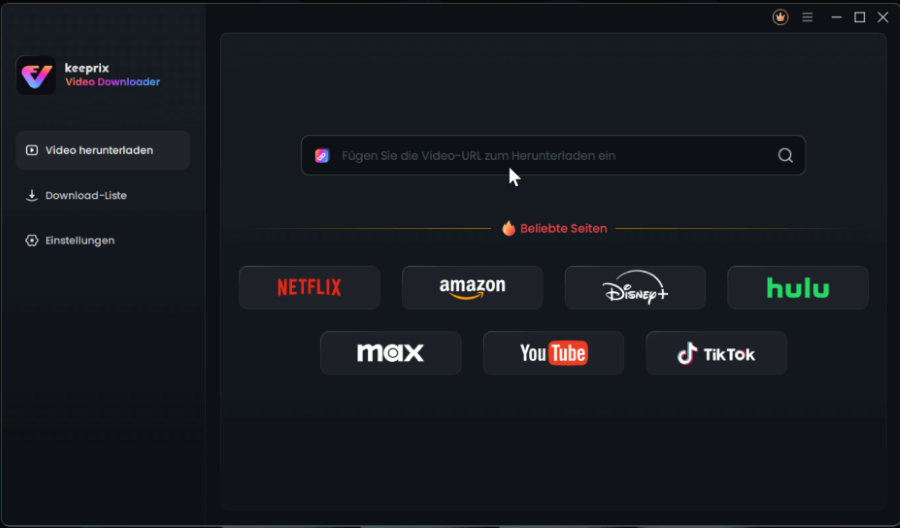
Keeprix installieren und starten
Stellen Sie sicher, dass Sie die Disney Plus International Edition abonniert haben (unterstützt 1080P-Qualität).
Schritt 2: Konto-Anmeldung
Bitte wählen Sie die Plattform „Disney Plus“ auf der Keeprix-Hauptoberfläche > klicken Sie auf die Schaltfläche „Anmelden“ > geben Sie das Konto und das Passwort der Disney Plus-Plattform ein.
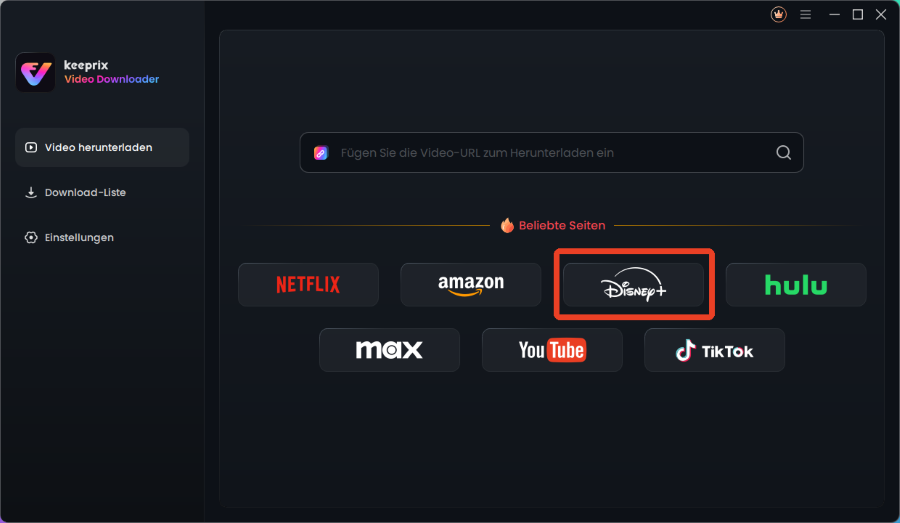
Wählen disney plus
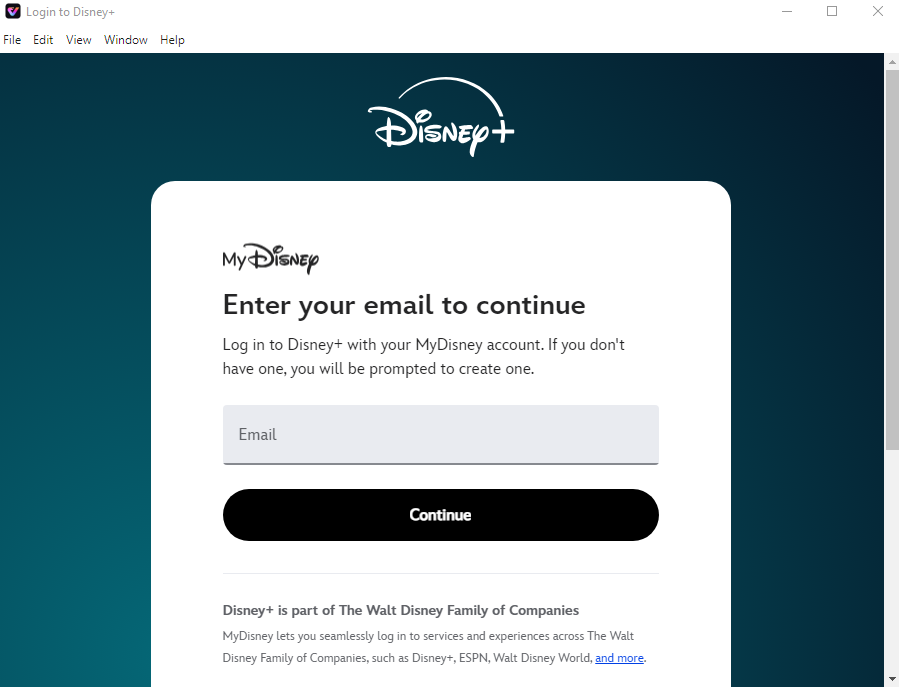
Anmeldung bei Ihrem Disney-Konto
Schritt 3: Inhalte wählen
Bitte fügen Sie den Videolink direkt ein oder suchen Sie den Zielinhalt über den integrierten Browser. Sie können die Einstellungen anpassen: Auflösung (720P/1080P), Audiospur und Untertitel sowie Ausgabeformat (MP4/MKV).
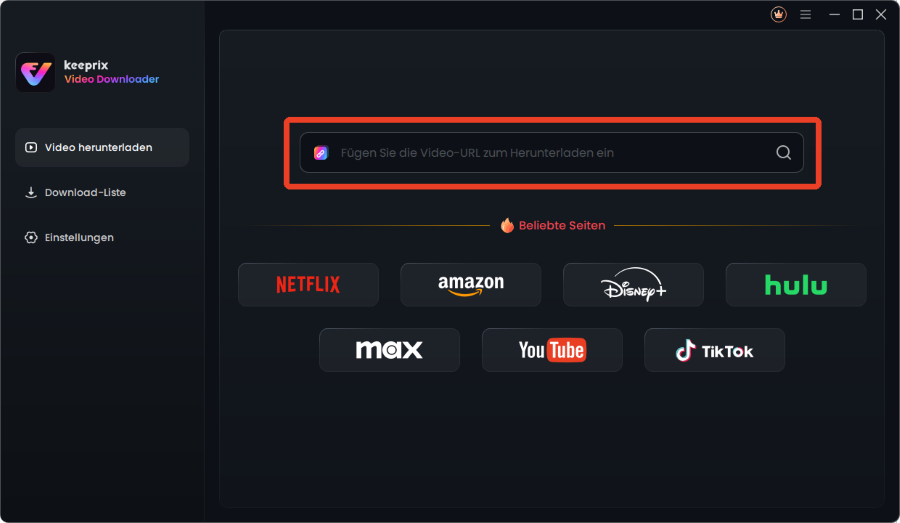
Kopieren und Einfügen des Videolinks
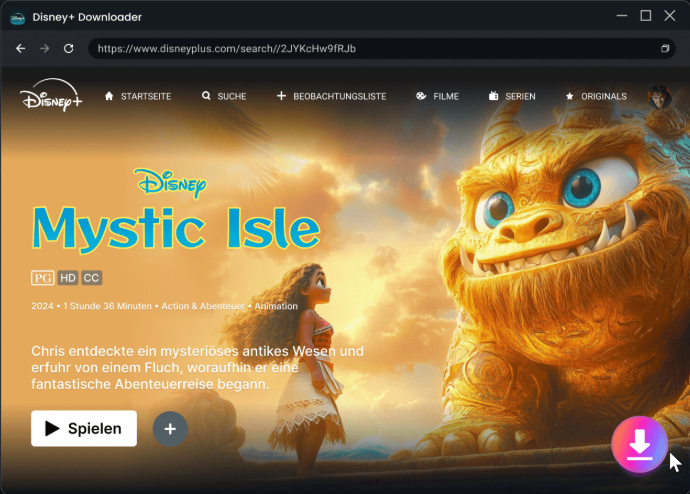
Herunterladbare Inhalte finden
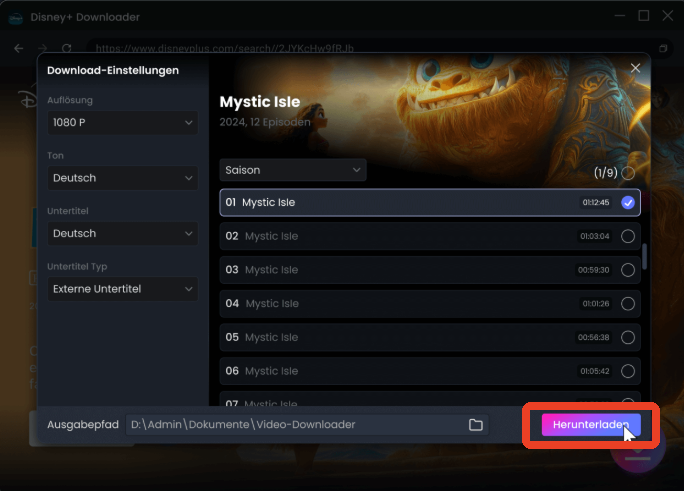
Individuelle Download-Einstellungen
Schritt 4: Herunterladen
Klicken Sie auf die Schaltfläche „Herunterladen“, um sich der Aufgabenwarteschlange anzuschließen. Sie können die Aufgabe pausieren, fortsetzen, erneut versuchen oder löschen.
Nach Abschluss des Downloads wird das Disney Plus-Video automatisch im angegebenen Pfad gespeichert.
1) Das Netzwerk muss stabil sein (5 Mbit/s oder mehr werden empfohlen).
2) Die heruntergeladenen Dateien sind nicht durch DRM geschützt und können dauerhaft gespeichert werden.
Weitere Artikel
Top 7 Disney Plus Downloader>
Warum Family Guy nicht auf Disney Plus ist>
Disney Plus Ladeprobleme: Ursachen und Lösungen>
Fazit
Wenn Disney Plus ausfällt, überprüfen Sie zunächst die Stabilität der Netzwerkverbindung und versuchen Sie, den Router neu zu starten oder das Netzwerk zu wechseln. Dies ist die häufigste Lösung. Wenn das Problem weiterhin besteht, können Sie es beheben, indem Sie den App-Cache leeren, einen Neustart der App erzwingen oder die App-Version aktualisieren. Ergreifen Sie bei bestimmten Fehlercodes, wie etwa Fehler 24/43, 73, 83 usw., je nach ihrer Bedeutung die entsprechenden Maßnahmen, wie etwa das Zurücksetzen des Netzwerks, das Überprüfen regionaler Einschränkungen oder das Aktualisieren des Gerätesystems. Wenn die oben genannten Methoden nicht funktionieren, können Sie ein professionelles Tool wie Keeprix verwenden, um Disney Plus-Videos herunterzuladen und so Plattformbeschränkungen zu umgehen und Ihre Sehbedürfnisse zu erfüllen.

Keeprix Video Downloader
- Laden Sie Streaming-Videos auf Windows und Mac herunter.
- Keine Beschränkung für die heruntergeladenen Videos.
- Unterstützt das Herunterladen von Netflix, Amazon Prime und mehr.
- Bis zu 4K-Videos ohne DRM-Schutz.
Teil 1. Warum tritt die Situation „Disney Plus funktioniert nicht“ auf?
Teil 2. Schnelle Lösung zum Ausführen von Disney Plus
- Lösung 1: Überprüfen Sie die Netzwerkstabilität
- Lösung 2: Cache und Daten löschen
- Lösung 3: Neustart erzwingen
- Lösung 4: Aktualisieren oder Neuinstallieren der App
Teil 3. Umgang mit häufigen Fehlercodes
Teil 4. Die ultimative Lösung für “Disney Plus funktioniert nicht”
Fazit

